文章摘要: 先畫幾個大的選區進行錯位擺放 大關係做好了之後抖音風這一類的設計能夠運用在什麼設計上
本作品為原創作品
繼上次的erics風格插畫之後,收到了很多「色」友們的好評,所以決定繼續編寫潮流風格教程,現如今我們的大多數人的生活都被抖音所佔據著,但是試問在抖音上,我們到底學到了什麼,我們學到的估計僅僅就是哈哈大笑,一笑而過把,不知道現在的你是處於工作階段呢,還是學習階段,更或是養老階段;請問你們現在滿足自己的現狀了嗎?如果不滿足那麼你在幹嘛呢!每天浪費一兩個小時在抖音上,是爲了什麼呢!是因為內心的空虛,我們需要這個軟體來填補我們的空虛,需要這個軟體給我們帶來的快樂去釋放我們的壓力,但是釋放壓力不僅僅只能這樣可以去釋放,還有很多方法(比如我就喜歡去打乒乓球、跑步、游泳等),多做一些有意義的事情把,別做設計幾年後把自己的身體託跨了。我有一次抱著好奇的心理下載了抖音,被裏面的一個東西吸引了,這個東西可不是某些惡搞的視訊,而是裏面的一種設計風格——故障風,現在習慣性把他稱之為「抖音風」。今天就教大家如何快速的製作抖音風海報!

本作品主要運用的軟體是PS,完成這一副作品只需要四個步驟就可以了:
1.人物圖片的選擇
2.建立顏色誤差
3.錯位技法的表現
4.海報與文字的搭配
完成這四個步驟,你要是還做不出時尚潮流高逼格的抖音風,那麼感覺你就應該反思了。
1.人物圖片的選擇
先思考下,抖音風這一類的設計能夠運用在什麼設計上,據我的分析該風格並不適合運用於所有的設計,大概可以運用在促銷、激情、科技感、運動感強烈的設計中,那麼我這裏選擇製作一位歌手的海報——李克勤。
在百度中找到自己喜歡的歌手圖片儲存下來(照片儘量選一些背景不是很複雜的,這樣我們就不用去摳圖,因為複雜的背景會影響我們前面人物的視覺效果)。

2.建立顏色誤差
開啟PS,新建大小210mm*297mm,解析度72

選單——檔案——置入嵌入物件(找到我們剛剛儲存的圖片)
這裏我運用了九宮格原理進行構圖,圖層名字改為李克勤。


複製三個李克勤圖層,選中李克勤圖層——Ctrl+J(按三次),並且依次把複製的三個圖層修改名字為R、G、B。

選擇R圖層點選滑鼠右鍵——混合選項——高階混合——通道勾選R。


再依次把G圖層高階混合通道勾選G,B圖層高階混合通道勾選B。


選中R圖層向左移動7個畫素,在選中G圖層向右移動7個畫素,得出以下效果,初步有了一些電視故障的風格

3.錯位技法的表現
蓋印圖層Ctrl+shift+Alt+E,命名錯位。

接下來利用選區功能開始錯位,工具欄——矩形選框工具,
在錯點陣圖層上畫選區框,在用移動工具進行左右的錯位移動,製作支離破碎故障短路的效果


移動了之後我們也可以利用濾鏡裏面的風、馬賽克等效果進行修飾,注意選區錯位的疏密關係,如果你沒有一個很好的疏密把握,那麼我們可以先把大關係做出來,先畫幾個大的選區進行錯位擺放

大關係做好了之後,我們在做小關係。這樣就能更好的把我疏密關係

做完了這裏,是不是感覺少點東西了,少點色彩。
新建空白圖層——填充前景色Ctrl+DEL(#f018cd)——混合模式改為疊加——不透明度85% 
最後給整個畫面加點點綴,
新建空白圖層——填充Shift+F5——圖案——自定圖案——水平線

調整混合模式為正片疊底——不透明度8%

4.海報與文字的搭配
正確的圖文排版才能豐富畫面,有設計基礎的朋友可以試著做下字型設計,我這裏對紅日、李克勤進行了字型設計,並且在背景上加了一些線條進行點綴,將整個畫面該調整的調整好。

最後給大加展示點動態的故障風作品






怎麼,這一個比較炫酷把。下面我把這個線上生成網址分享給你們
https://photomosh.com/
只不過呢,這個是傻瓜式線上生成的,沒有那麼多的設計感,建議大家把版式與內容設計好了再放到這裏面來一鍵生成動態的。
如果在設計中有什麼問題可以掃一掃加入我們的QQ交流群,裏面會有大神帶你裝X帶你飛。

本期的教程就到這裏結束了,希望大家能夠多多進行練習,學以致用。
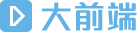 頭條楓林網
頭條楓林網